Encaminhando um Documento na Memória da Máquina para Pasta Compartilhada no Computador
Você pode encaminhar os faxes recebidos armazenados na memória da máquina para a pasta compartilhada no computador como arquivos PDF usando o painel de controle da máquina.
É possível encaminhar um documento especificado na memória da máquina para a pasta compartilhada no computador ou encaminhar todos os documentos em sua memória para a pasta compartilhada no computador de uma só vez.
 Importante
Importante
-
Não desconecte a máquina do computador enquanto a máquina encaminhar faxes recebidos para a pasta compartilhada no computador.
-
Não nos responsabilizamos por danos ou perda de dados por qualquer motivo, mesmo dentro do prazo de garantia da máquina.
 Nota
Nota
-
Registre a pasta de destino usando Canon Quick Toolbox com antecedência.
Para obter detalhes sobre como registrar na pasta de destino:
-
Ao encaminhar um documento específico, você o especifica pelo número da transação. Se você não souber o número da transação do documento de destino, imprima a lista de documentos (LISTA MEMÓRIA (MEMORY LIST)) primeiro.
-
Depois de encaminhar o fax na memória da máquina para a pasta compartilhada no computador, o fax ainda estará armazenado na memória da máquina.
Para obter detalhes sobre como excluir o fax na memória da máquina, consulte Excluindo um Documento na Memória da Máquina.
-
Verifique se a máquina está conectada ao computador de destino.
-
Selecione
 FAX na tela INÍCIO.
FAX na tela INÍCIO.A tela em espera de fax é exibida.
-
Use o botão



 para selecionar Lista Função (Function list), então pressione o botão OK.
para selecionar Lista Função (Function list), então pressione o botão OK.A tela Lista Função (Function list) é exibida.
-
Use o botão

 para selecionar Referência da memória (Memory reference), então pressione o botão OK.
para selecionar Referência da memória (Memory reference), então pressione o botão OK. Nota
Nota-
Se não houver documentos armazenados na memória da máquina, será exibido Não há documento na memória. (There is no document in memory.). Pressione o botão OK para retornar à tela anterior.
-
-
Use o botão

 para selecionar o menu de salvamento e pressione o botão OK.
para selecionar o menu de salvamento e pressione o botão OK.-
Para especificar um documento a ser encaminhado à pasta compartilhada no computador:
Se você selecionar Salvar doc. especificado (Save specified document), poderá especificar o documento a ser encaminhado à pasta compartilhada no computador.
Quando a tela Especifique a mídia de armazen. (Specify the storage medium) for exibida, selecione Pasta de destino (Destination folder) e pressione o botão OK.
Quando a tela Selecionar pasta (Select folder) for exibida, selecione uma pasta de destino, então pressione o botão OK. A tela de seleção de documento é exibida.
 Nota
Nota-
Se o documento especificado não estiver armazenado na memória da máquina, será exibida a mensagem Não há nenhum documento que possa ser encaminhado. (There is no document that can be forwarded.). Pressione o botão OK para retornar à tela anterior.
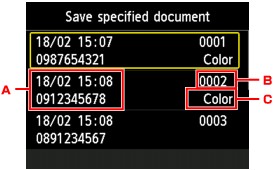
-
Data e hora da transação e número do fax/telefone
-
Número da transação (Nº TR/RE)
Um número de transação de "0001" a "4999" indica um documento que está sendo enviado.
Um número de transação de "5001" a "9999" indica um documento que está sendo recebido.
-
Informações de cores
Color. (Color) é exibido para transmissão/recepção colorida. Nada será exibido para transmissão/recepção preto/branco.
 Nota
Nota-
Quando você especifica um código PIN para uma pasta registrada, uma tela solicitando que você insira um código PIN é exibida. A inserção do código PIN permite que você atribua a pasta compartilhada como o destino.
Depois de selecionar o documento a ser salvo e de pressionar o botão OK, o documento especificado será encaminhado para a pasta compartilhada no computador.
-
-
Para encaminhar todos os documentos salvos armazenados na memória da máquina para a pasta compartilhada no computador:
Se você selecionar Salvar todos os documentos RE (Save all RX documents), poderá encaminhar todos os documentos para a pasta compartilhada no computador.
Quando a tela de confirmação for exibida, selecione Sim (Yes) e pressione o botão OK.
Quando a tela Especifique a mídia de armazen. (Specify the storage medium) for exibida, selecione Pasta de destino (Destination folder) e pressione o botão OK.
Quando a tela Selecionar pasta (Select folder) for exibida, selecione uma pasta de destino, então pressione o botão OK. Todos os documentos são encaminhados para a pasta compartilhada no computador.
 Nota
Nota-
Quando você especifica um código PIN para uma pasta registrada, uma tela solicitando que você insira um código PIN é exibida. A inserção do código PIN permite que você atribua a pasta compartilhada como o destino.
-
-
 Nota
Nota
-
É possível encaminhar até 250 páginas de fax como um arquivo PDF.
-
É possível encaminhar até 2000 arquivos PDF em uma unidade flash USB.
-
Os faxes serão encaminhados de acordo com a ordem do número de transação quando Salvar todos os documentos RE (Save all RX documents) estiver selecionado.
-
Se a máquina estiver desconectada do computador ou se o erro de gravação ocorrer no computador enquanto o encaminhamento de faxes estiver em andamento, a mensagem de erro será exibida no LCD. Pressione o botão OK para ignorar o erro.
-
Os faxes encaminhados para a pasta compartilhada serão nomeados com o número de série a partir de FAX_0001 (extensão do arquivo: PDF).


